Lançado como uma plataforma social de compartilhamento de fotos, o Instagram acabou adicionando histórias, bobinas, mensagens diretas e muito mais. É um aplicativo de mídia social preferido por milhões por aí. Às vezes, o Instagram não envia um código de segurança, não carrega fotos e vídeos e causa atrasos no envio de notificações. Se você frequentemente perde as notificações do Instagram, aqui estão as principais maneiras de corrigir o problema.

Um atraso perceptível nas notificações do Instagram pode levar a falhas de comunicação quando você prefere que o aplicativo receba mensagens em tempo real de amigos e familiares. Antes de perder as próximas histórias de seus criadores favoritos, leia para corrigir as notificações atrasadas do Instagram.
1. Verifique as configurações de notificação do Instagram
Você precisará primeiro verificar as configurações de notificação do Instagram no iPhone e Android. Se você o desativou ou o configurou no modo silencioso, não receberá alertas até abrir o aplicativo.
iPhone
Etapa 1: abrir Configurações no seu iPhone.
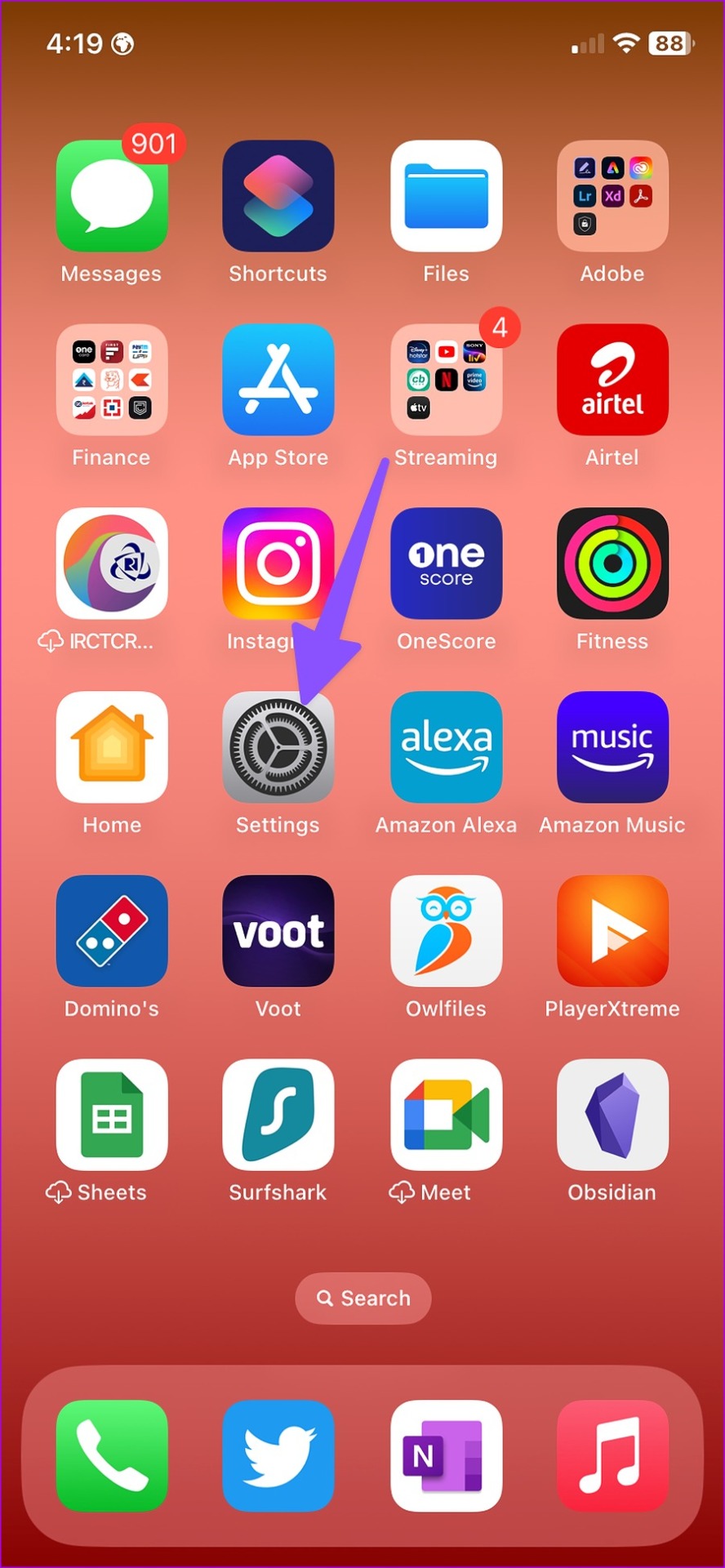
Etapa 2: role até Instagram.
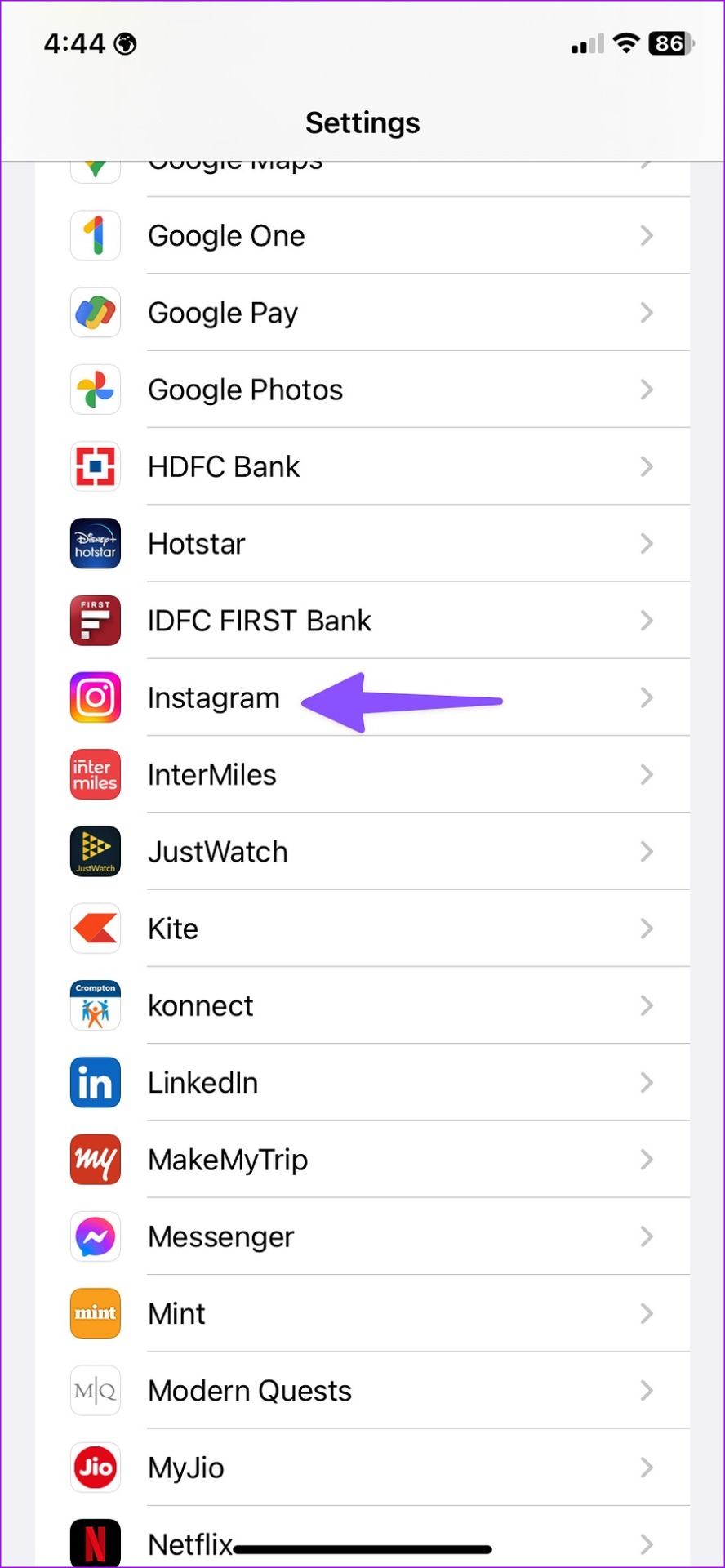
Etapa 3: toque em Notificações.
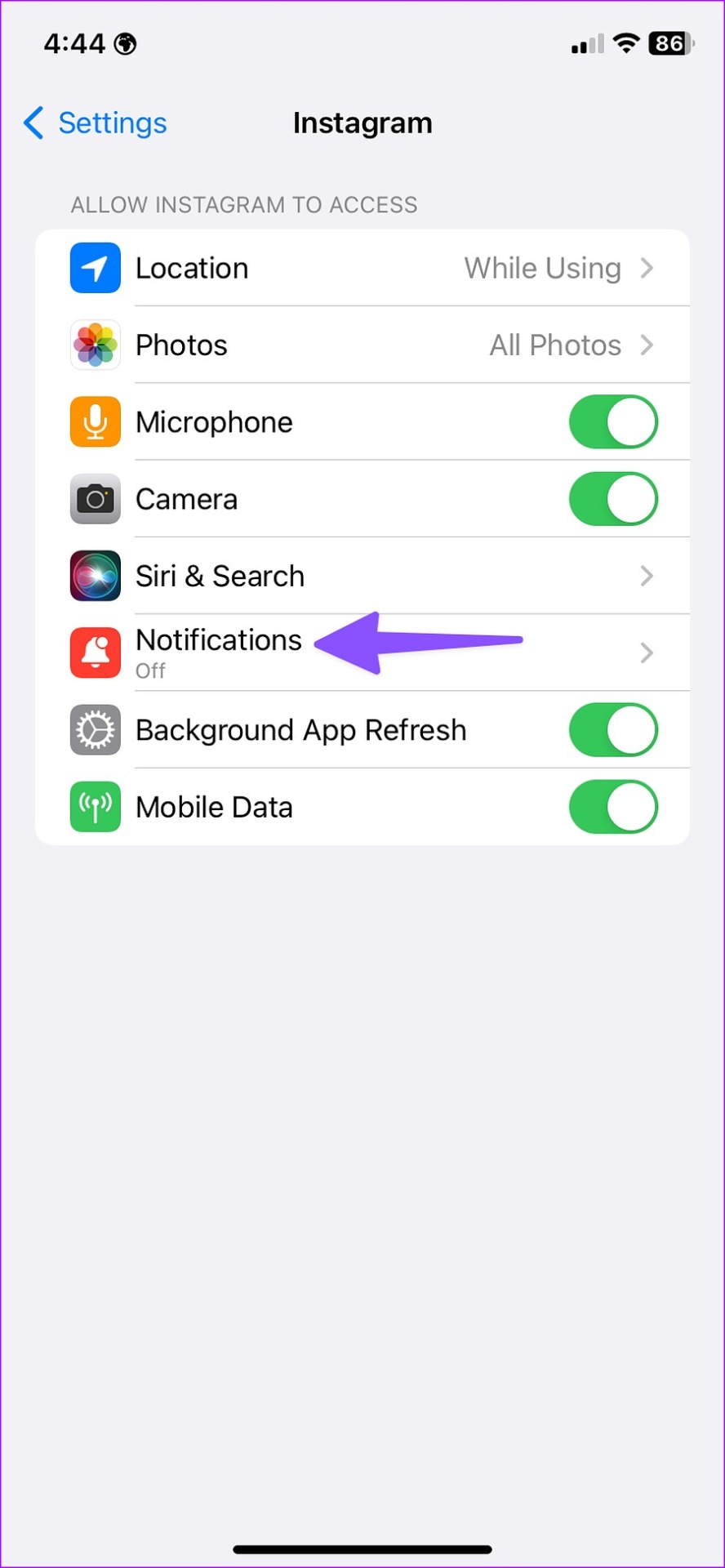
Etapa 4: Ative o botão de opção abaixo da tela de bloqueio, da Central de notificações e dos banners.
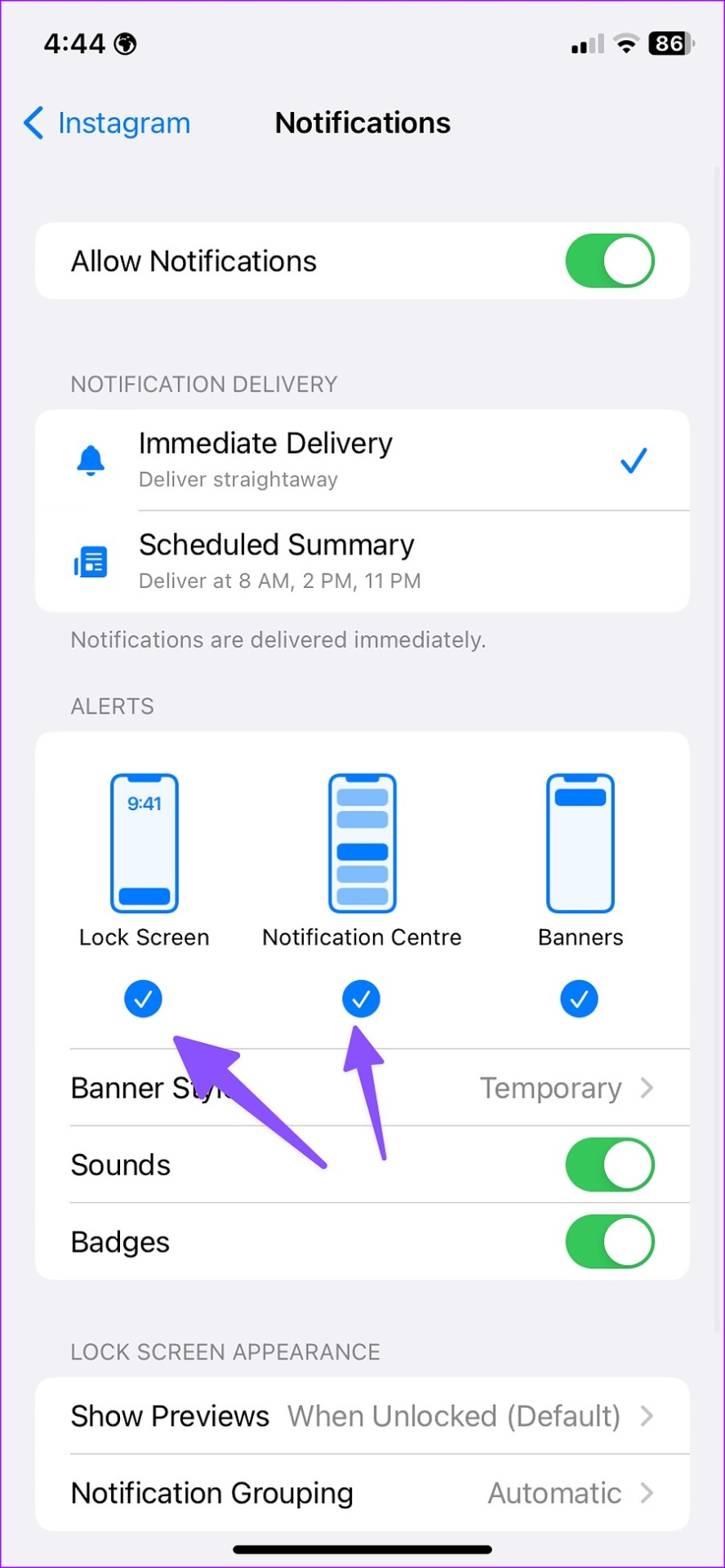
As notificações do Instagram aparecerão nos bloqueios do seu iPhone tela e centro de notificações.
Android
Etapa 1: pressione e segure o ícone do aplicativo Instagram e toque no botão’i’para abrir as informações do aplicativo menu.
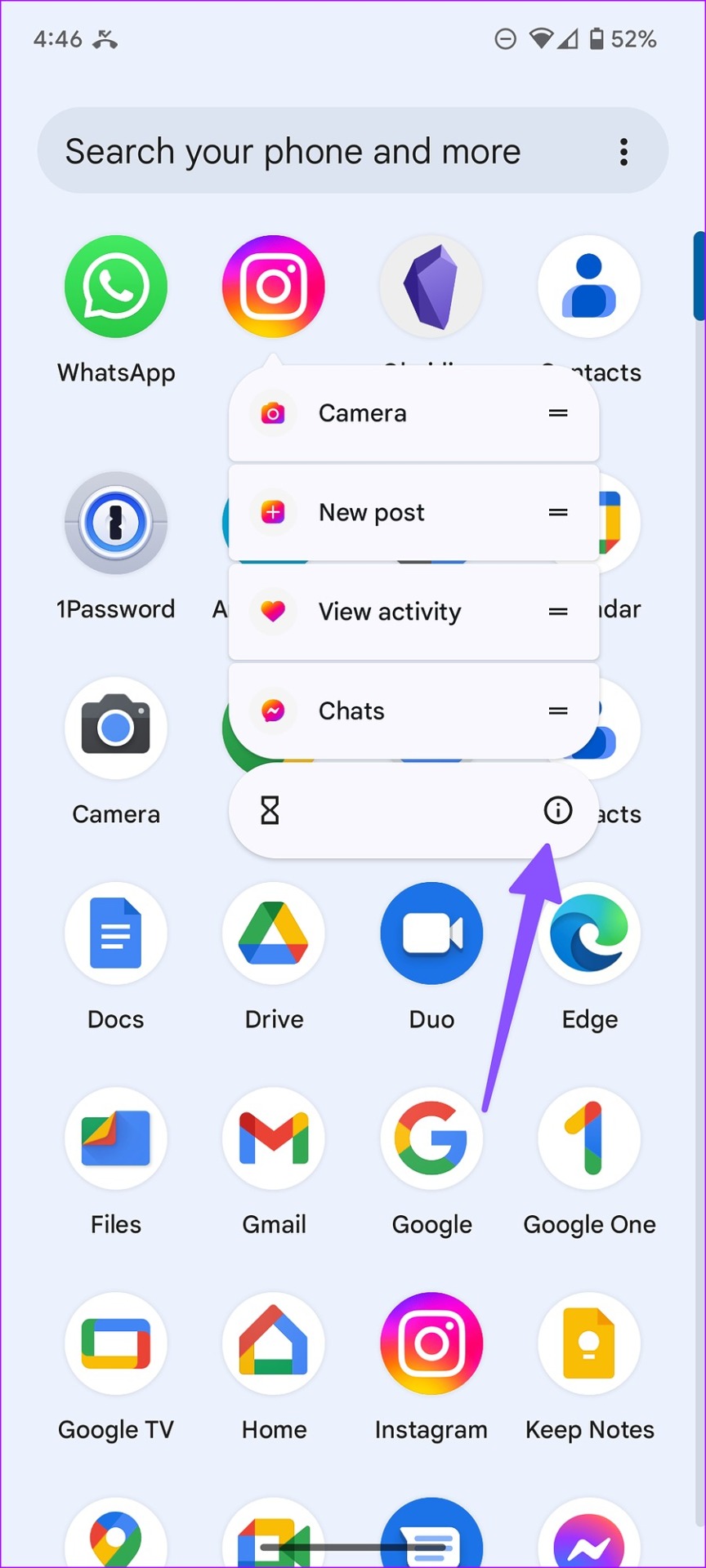
Etapa 2: selecione”Notificações”.
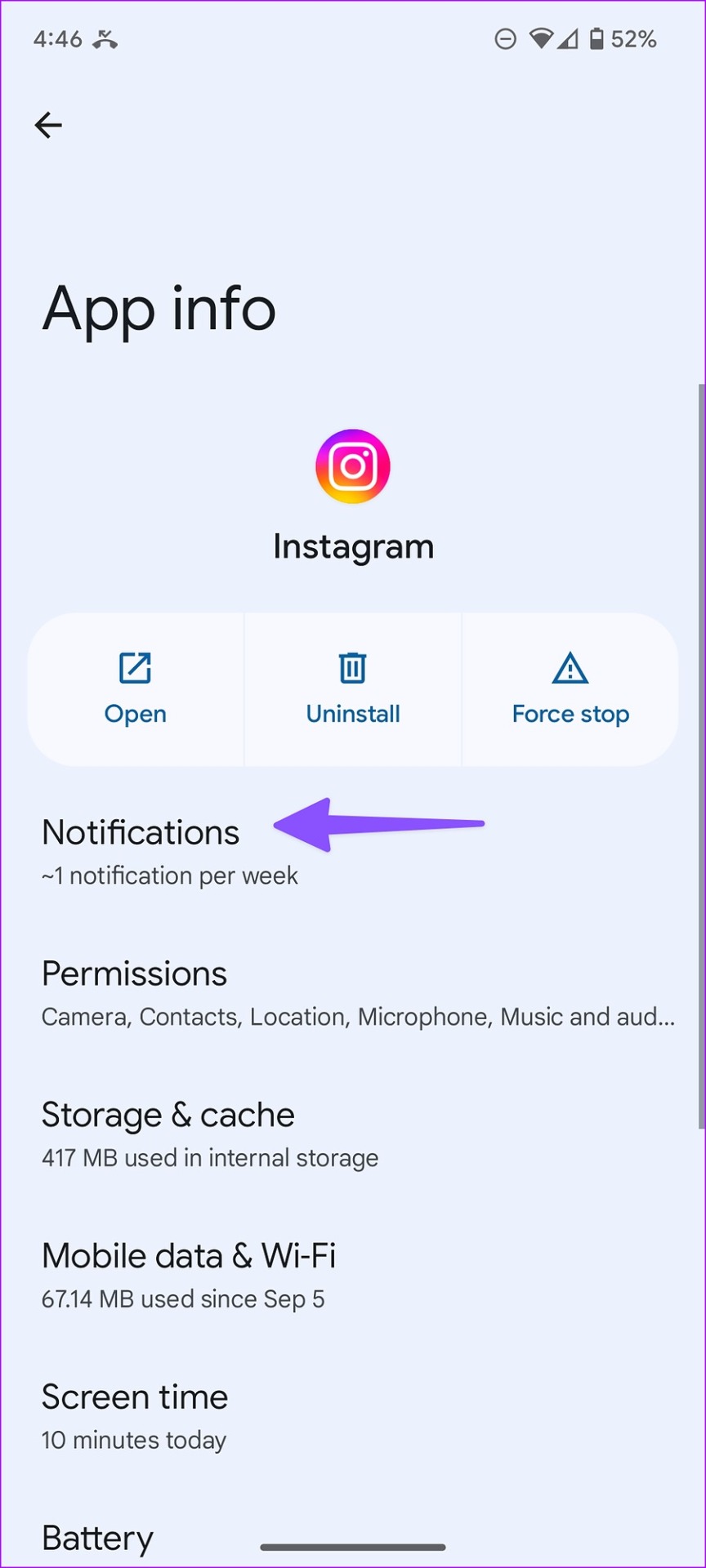
Etapa 3: toque em um tipo de notificação que você perde com frequência.
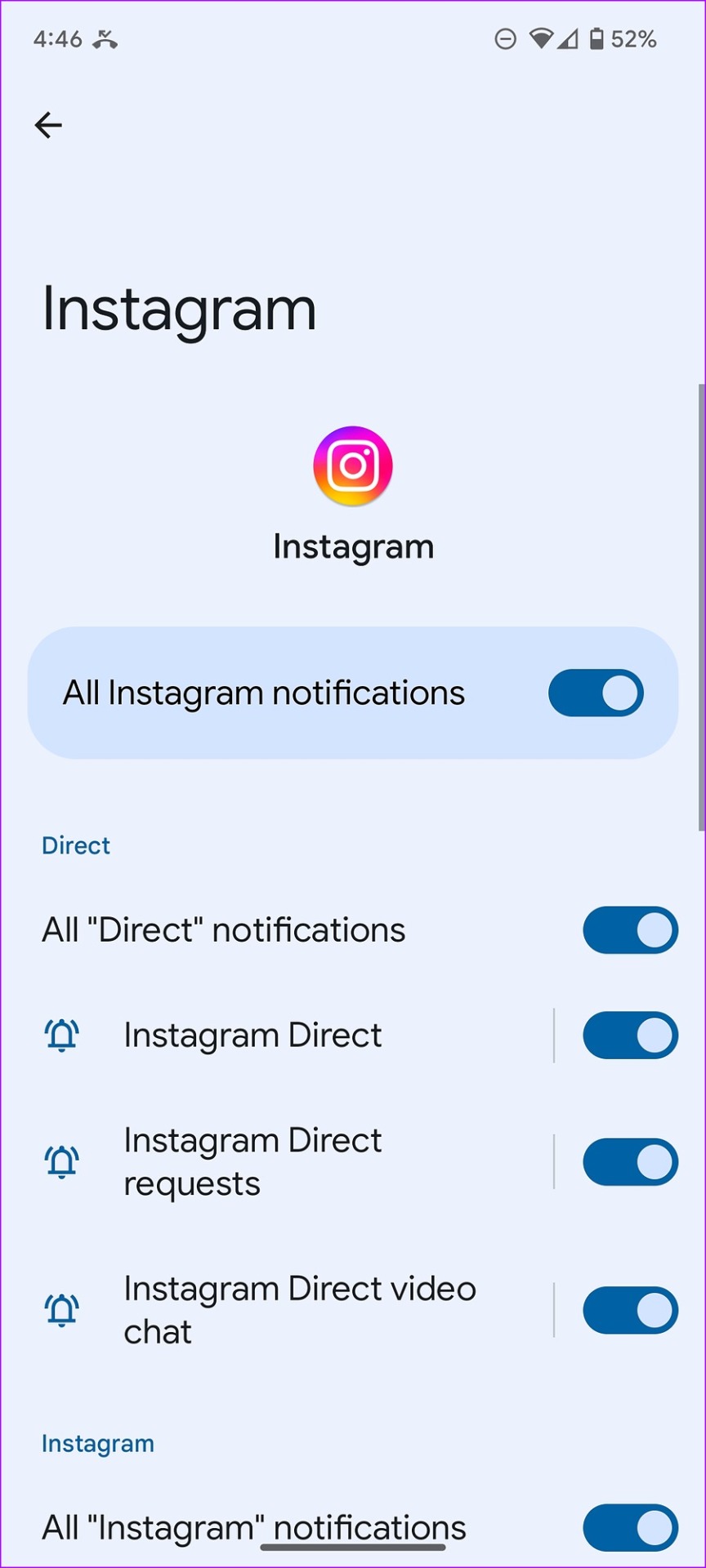
Etapa 4: selecione’Default’e certifique-se de que as notificações apareçam na tela de bloqueio.
2. Desativar notificações de pausa
O Instagram permite que os usuários pausem as notificações por um período de tempo específico na plataforma. Se você estiver em uma reunião ou em um fim de semana de férias, pode ter pausado as notificações para evitar distrações. Você precisará desativar a opção para evitar atrasos nos alertas.
Observação: o aplicativo Instagram oferece a mesma interface no iPhone e no Android. Usamos capturas de tela do aplicativo Instagram para iPhone. Você pode seguir as mesmas etapas no Instagram para Android.
Etapa 1: abra o Instagram no seu telefone.
Etapa 2: > Toque no ícone do seu perfil no canto inferior direito e selecione o menu de hambúrguer no canto superior direito.
Etapa 3: abra Configurações.
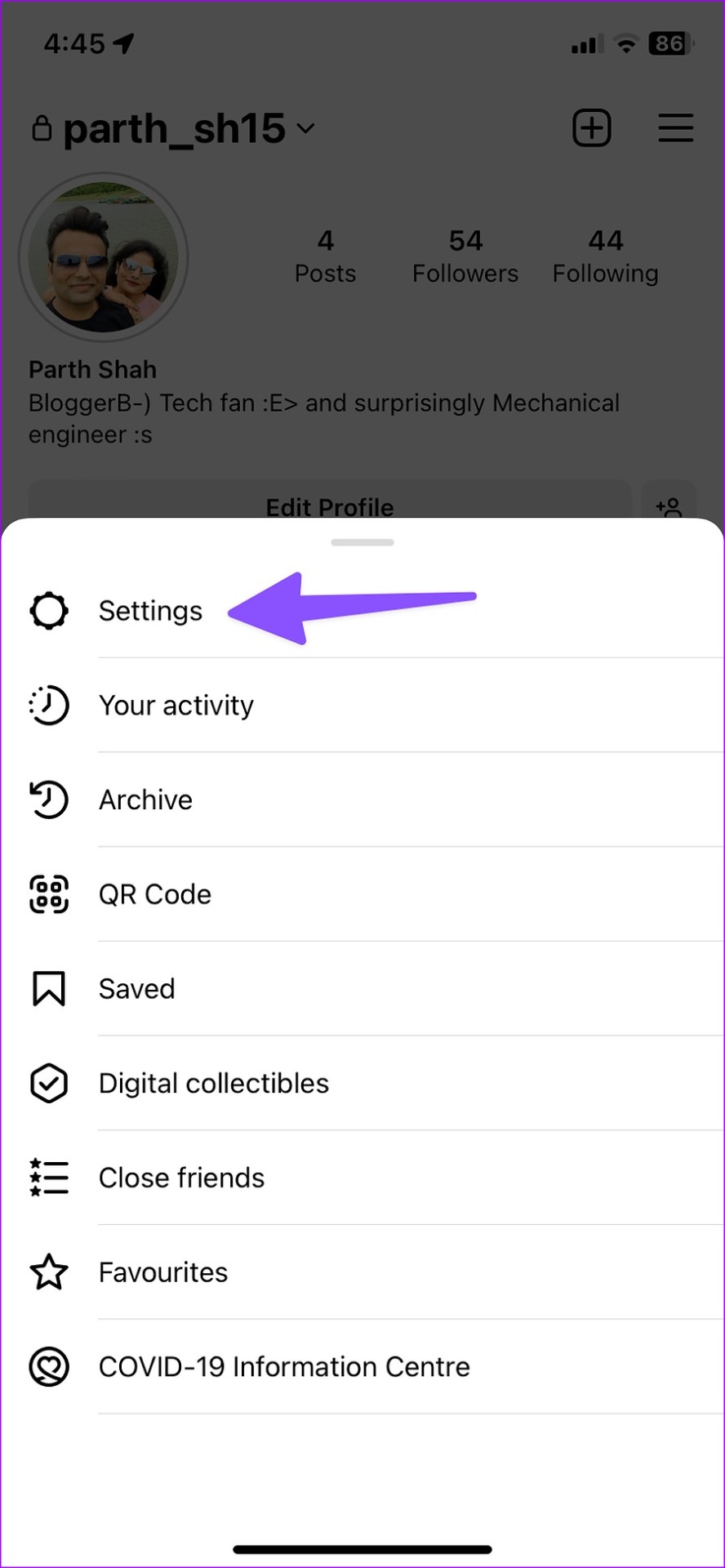
Etapa 4: Selecione Notificações e desative a opção’Pausar tudo’.
3. Verifique os canais de notificação do Instagram no Android
Você desativou um canal de notificação específico para o Instagram? Você só receberá esses alertas quando abrir o aplicativo. É hora de ativar todos os canais de notificação relevantes para o Instagram.
Etapa 1: abra as notificações no menu de informações do Instagram (consulte as etapas acima).
Etapa 2: ative os canais de notificação necessários.
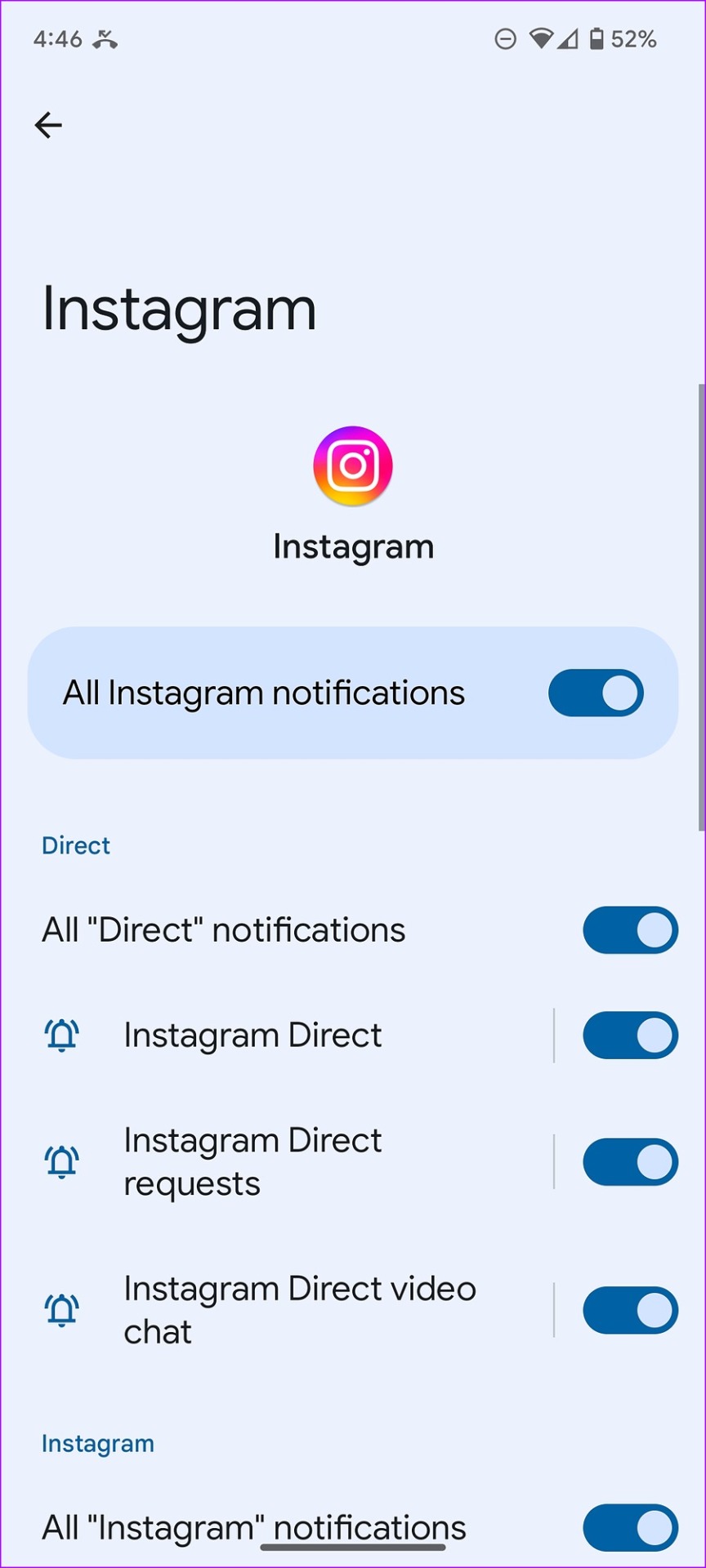
4. Ativar atualização de aplicativo em segundo plano (iPhone)
Se você desativar a atualização de aplicativo em segundo plano para Instagram, o sistema atrasará as notificações quando o aplicativo não estiver ativo em primeiro ou segundo plano (menu de aplicativos recentes).
Etapa 1: abra o Instagram nas configurações do iPhone (verifique as etapas acima).
Etapa 2: ative a opção’Atualização do aplicativo em segundo plano’.
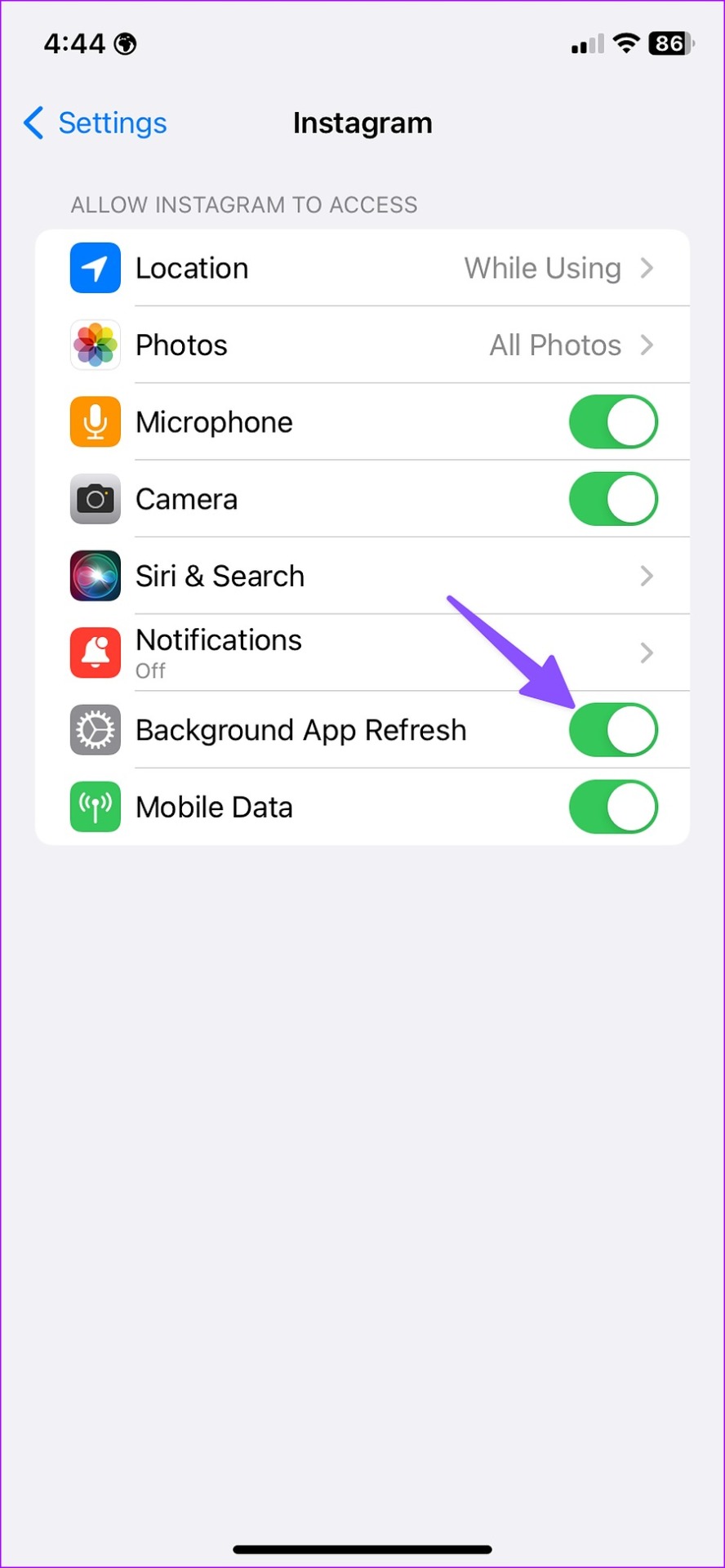
5. Remover o Instagram do Resumo agendado (iPhone)
Ao adicionar o Instagram ao Resumo agendado no iPhone, você receberá notificações apenas em um horário definido. Você precisará remover o Instagram do Resumo programado no iPhone.
Etapa 1: abra Configurações no iPhone.
Etapa 2: Role até Notificações.
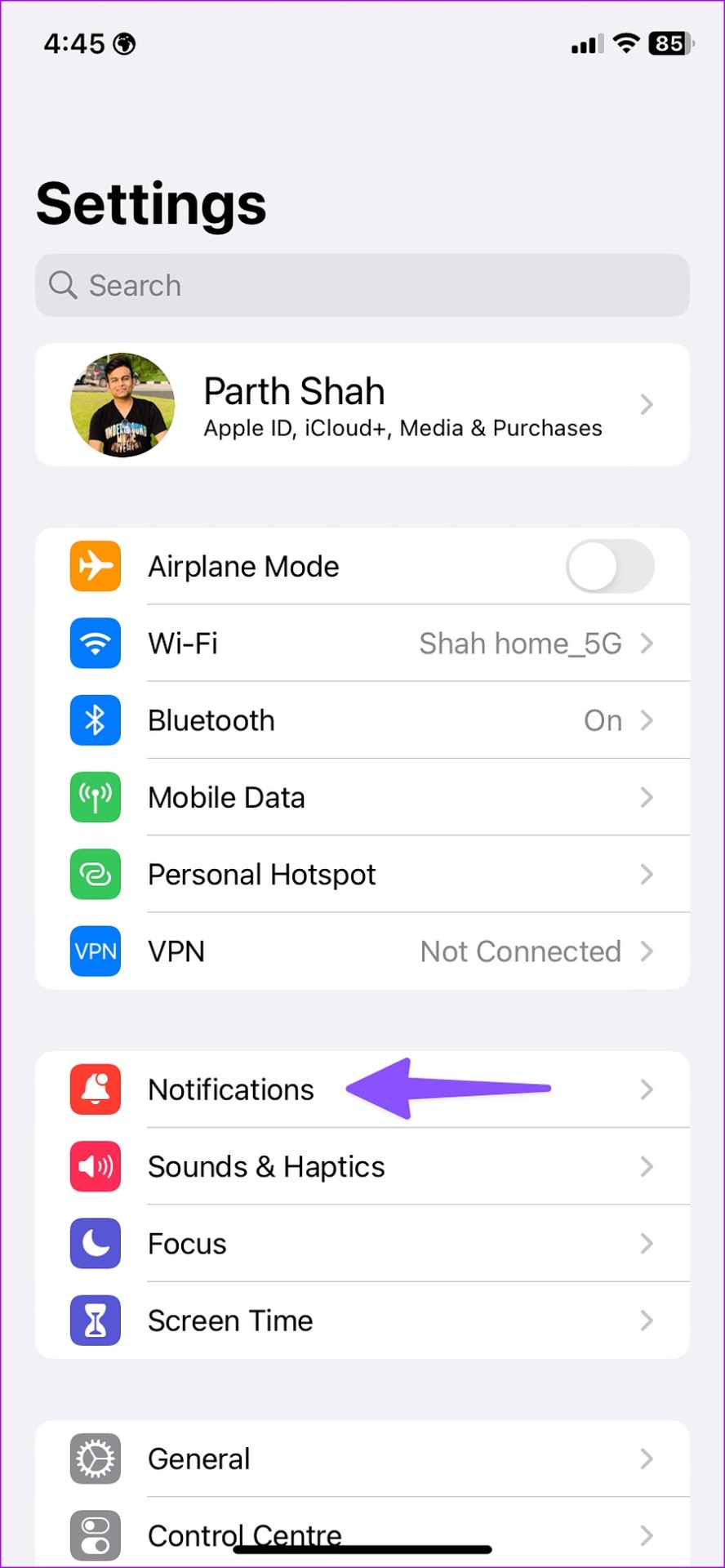
Etapa 3: selecione Resumo programado.
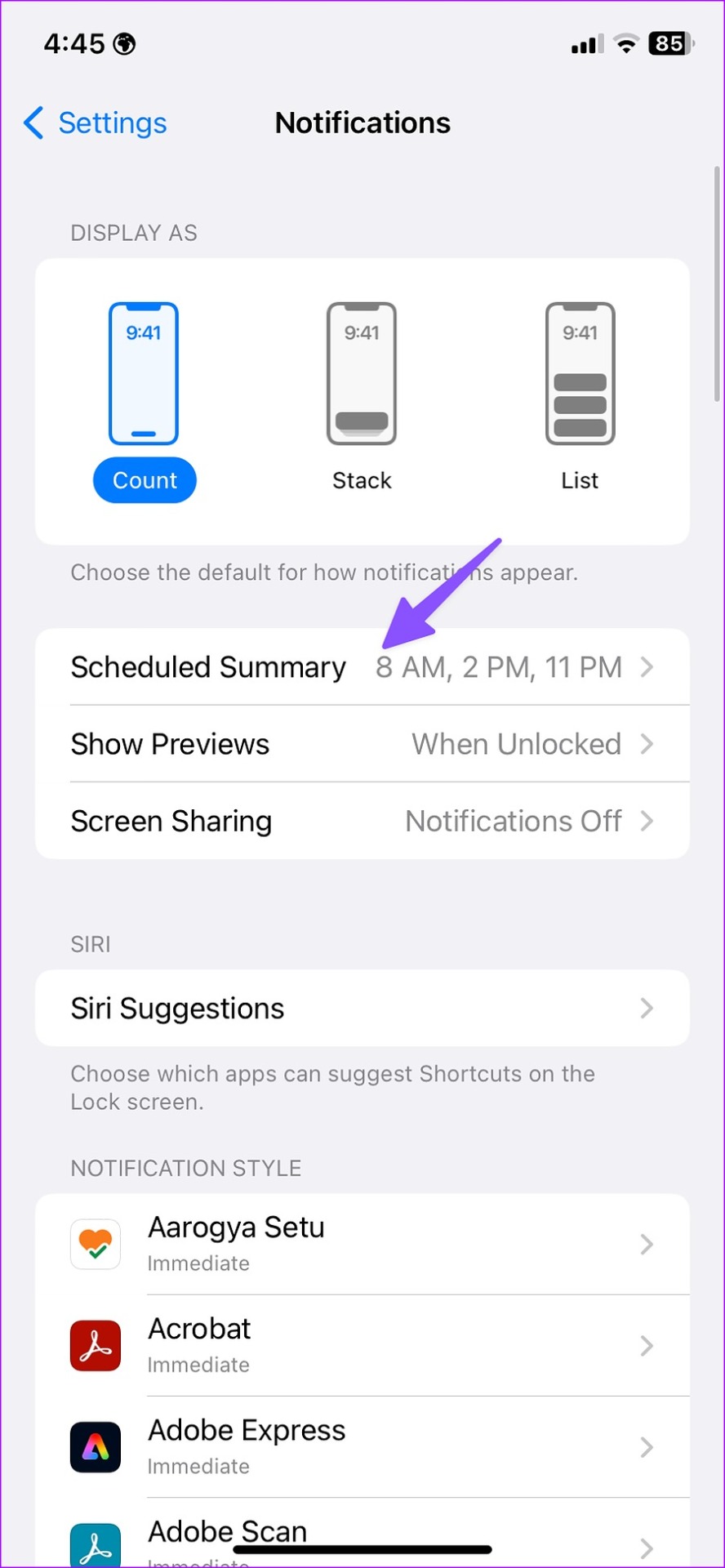
Etapa 4: desative o Instagram no menu a seguir.
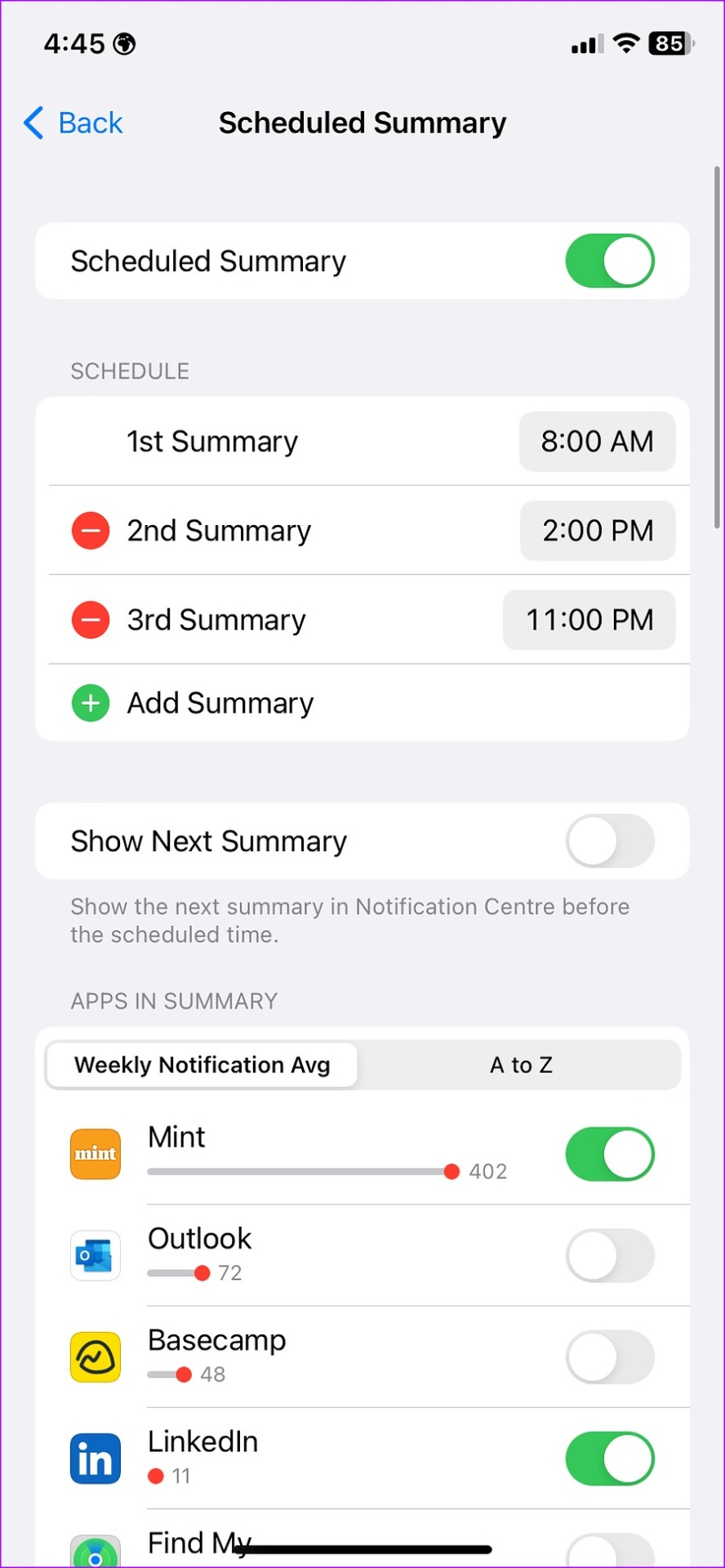
6. Dê uso irrestrito de dados ao Instagram (Android)
O Instagram pode atrasar as notificações quando o modo de economia de dados está ativado. Você pode conceder uso de dados irrestrito ao Instagram e deixá-lo funcionar normalmente.
Etapa 1: abra as informações do aplicativo Instagram no Android (consulte as etapas acima).
Etapa 2: selecione”Dados móveis e Wi-Fi”.
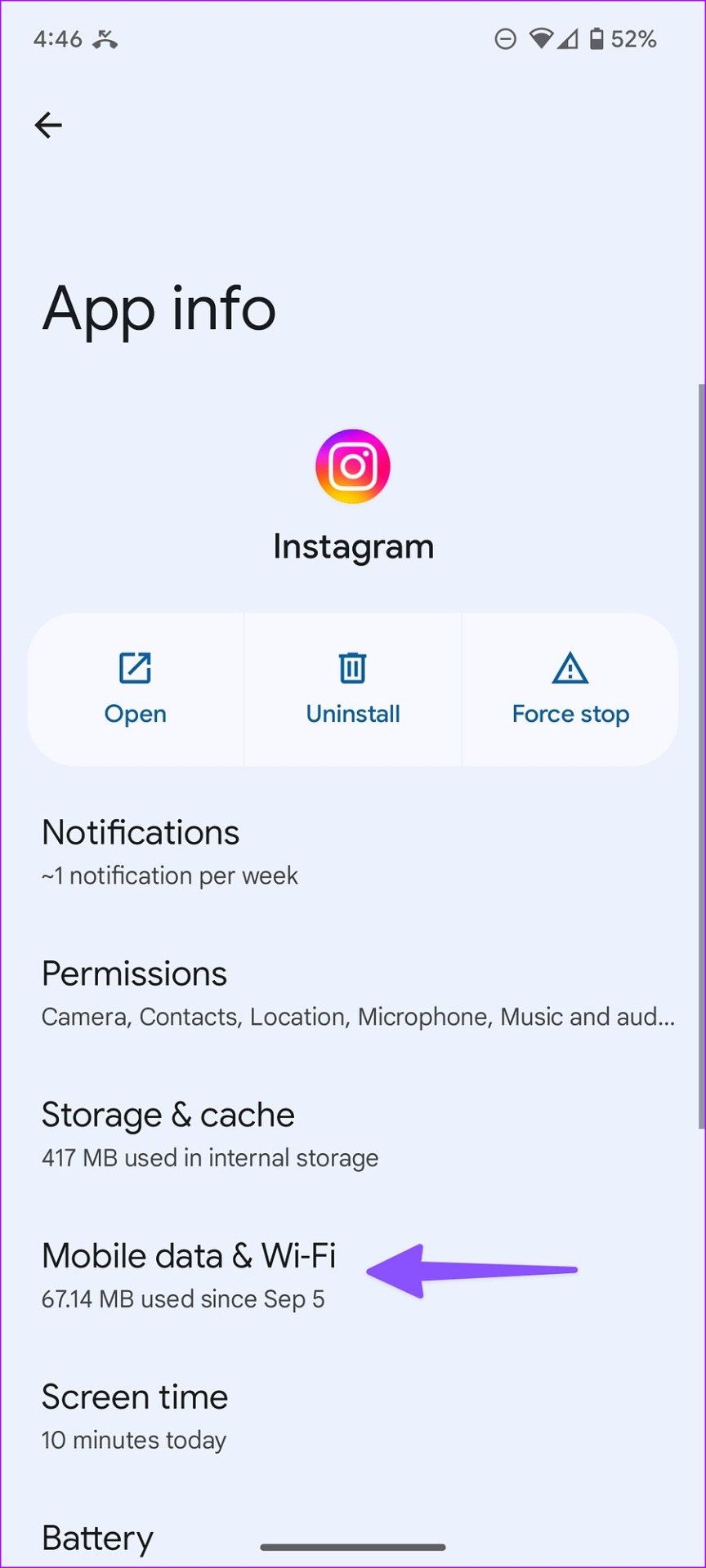
Etapa 3: ative a opção’Uso de dados irrestrito’.
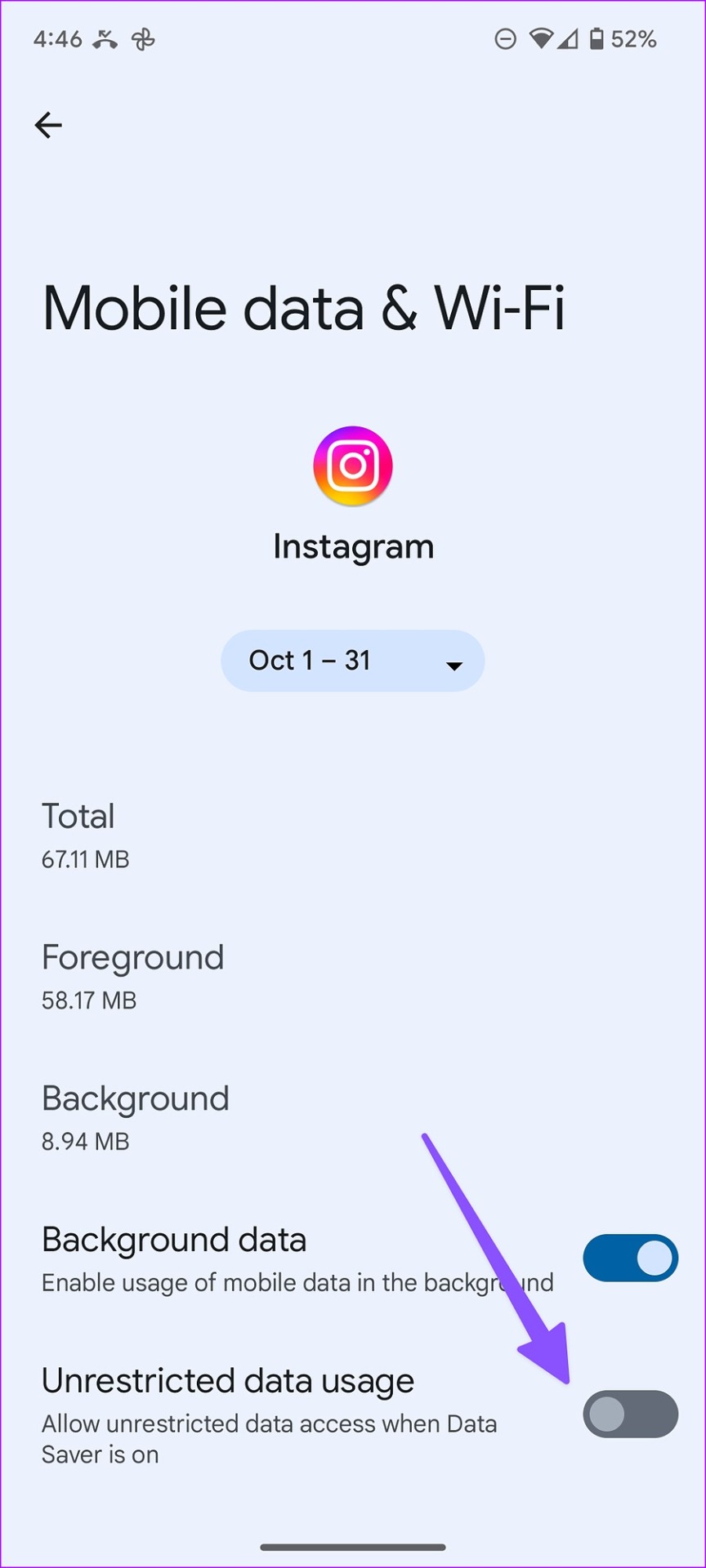
7. Ativar dados móveis para Instagram (iPhone)
Você desativou o acesso a dados móveis para Instagram? Você receberá notificações quando se conectar a uma rede Wi-Fi.
Etapa 1: abra o Instagram nas configurações do iPhone (verifique as etapas acima).
Etapa 2: ative a alternância”Dados móveis”.
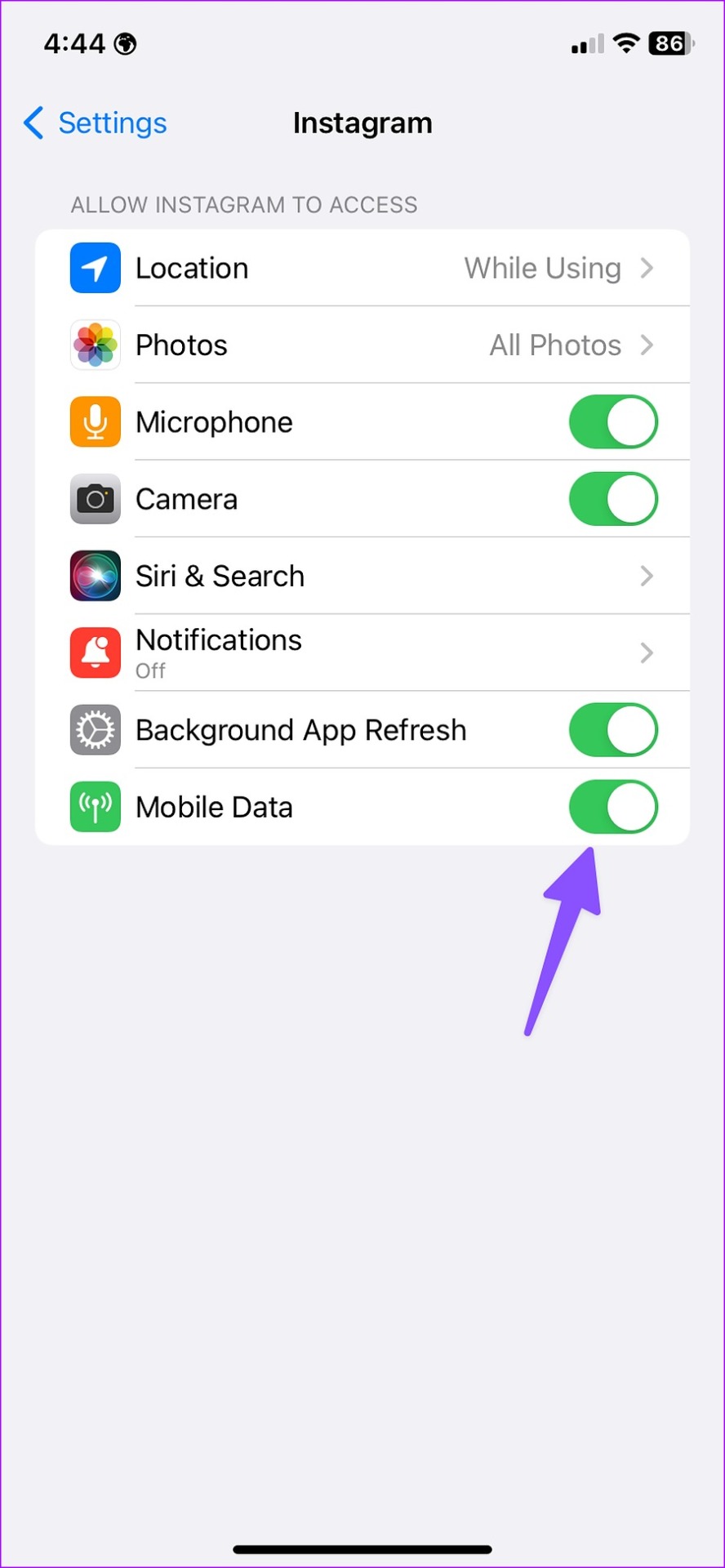
8. Bloqueie o Instagram no Android
Alguns fabricantes de telefones Android, como Samsung, Vivo, Oppo e Xiaomi, eliminam aplicativos inativos em segundo plano para economizar a bateria do telefone. O Instagram pode atrasar as notificações devido a esse comportamento. Você precisará bloquear o Instagram em segundo plano.
Etapa 1: abra o menu multitarefa no Android.
Etapa 2: strong> Pressione e segure o ícone do aplicativo Instagram e selecione”Bloquear este aplicativo”.

O sistema abre uma exceção para o Instagram e não o elimina em segundo plano.
9. Verifique o status do Instagram
Quando os servidores do Instagram enfrentam uma interrupção, você enfrenta atrasos no recebimento de notificações em tempo real. Você pode acessar downdetector.com e procurar Instagram para confirmar o problema. Você precisará esperar que o Instagram corrija o problema.
10. Atualize o aplicativo do Instagram
Uma versão desatualizada do Instagram pode causar problemas de notificação atrasada no aplicativo. Você pode acessar a Google Play Store ou a Apple App Store e instalar a atualização mais recente do Instagram em seu telefone.
Receba notificações instantâneas do Instagram
Você não precisa mais abrir o Instagram para receber as atualizações mais recentes. Você pode corrigir facilmente as notificações atrasadas do Instagram usando os truques acima. Qual truque funcionou para você? Deixe-nos saber na seção de comentários abaixo.


